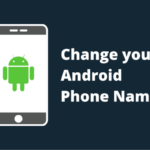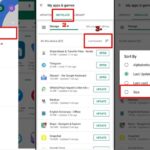Cara hapus akun gmail di android – Bosan dengan akun Gmail lama? Ingin menghapus akun Gmail Anda di Android dan memulai lembaran baru? Jangan khawatir, prosesnya tidak sesulit yang Anda bayangkan. Dengan mengikuti langkah-langkah yang tepat, Anda dapat menghapus akun Gmail di Android dengan mudah dan aman. Artikel ini akan memandu Anda melalui setiap tahap, mulai dari mengakses pengaturan akun hingga konfirmasi penghapusan. Siap untuk membersihkan ruang penyimpanan dan memulai dari awal? Mari kita mulai!
Menghapus akun Gmail di Android mungkin tampak rumit, namun sebenarnya cukup mudah. Anda hanya perlu mengakses pengaturan akun Google, menemukan opsi “Kelola Akun Google”, dan mengikuti langkah-langkah selanjutnya untuk menghapus akun Anda. Pastikan Anda memahami konsekuensi menghapus akun, karena data Anda akan hilang. Artikel ini akan membantu Anda memahami prosesnya dan memandu Anda melalui setiap langkah dengan jelas.
Mengakses Pengaturan Akun Google
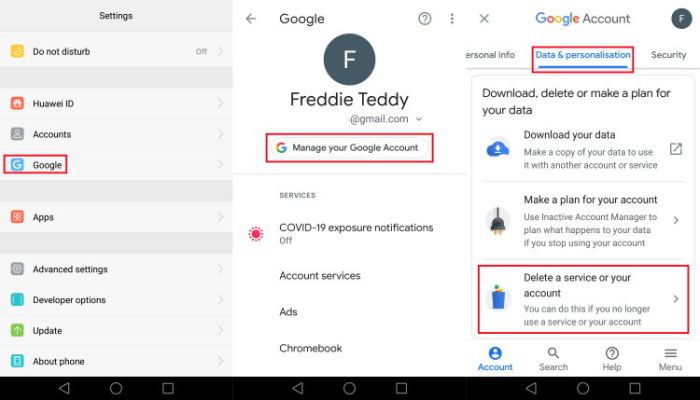
Sebelum Anda dapat menghapus akun Gmail di perangkat Android, Anda perlu mengakses pengaturan akun Google. Langkah ini memungkinkan Anda untuk mengelola semua aspek akun Google, termasuk menghapusnya.
Mengakses Pengaturan Akun Google di Perangkat Android
Untuk mengakses pengaturan akun Google di perangkat Android, Anda dapat menggunakan aplikasi Google atau menu pengaturan perangkat. Berikut adalah langkah-langkah yang dapat Anda ikuti:
Melalui Aplikasi Google
- Buka aplikasi Google di perangkat Android Anda.
- Ketuk ikon profil Anda di sudut kanan atas layar.
- Pilih “Kelola akun Google” dari menu yang muncul.
Melalui Menu Pengaturan Perangkat
- Buka menu pengaturan di perangkat Android Anda.
- Gulir ke bawah dan temukan opsi “Akun” atau “Google”.
- Ketuk opsi tersebut untuk mengakses pengaturan akun Google Anda.
Perbedaan Cara Mengakses Pengaturan Akun Google pada Versi Android yang Berbeda
Cara mengakses pengaturan akun Google mungkin sedikit berbeda tergantung pada versi Android yang Anda gunakan. Berikut adalah tabel yang menunjukkan perbedaan cara mengaksesnya:
| Versi Android | Cara Mengakses |
|---|---|
| Android 10 ke atas | Aplikasi Google atau Menu Pengaturan Perangkat |
| Android 9 Pie | Menu Pengaturan Perangkat |
| Android 8 Oreo | Menu Pengaturan Perangkat |
| Android 7 Nougat | Menu Pengaturan Perangkat |
Menemukan Opsi “Kelola Akun Google”: Cara Hapus Akun Gmail Di Android
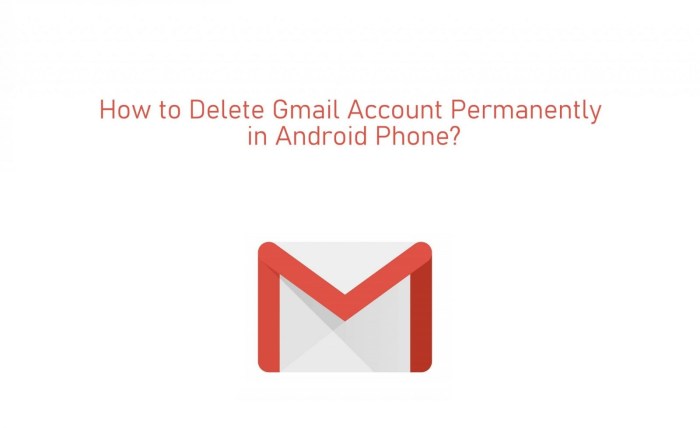
Setelah masuk ke dalam pengaturan akun, langkah selanjutnya adalah menemukan opsi “Kelola Akun Google”. Opsi ini memungkinkan Anda untuk mengelola berbagai aspek akun Google Anda, termasuk menghapusnya.
Untuk menemukan opsi “Kelola Akun Google”, ikuti langkah-langkah berikut:
Lokasi Opsi “Kelola Akun Google”, Cara hapus akun gmail di android
Opsi “Kelola Akun Google” biasanya terletak di bagian atas atau bawah pengaturan akun, tergantung pada perangkat dan versi Android yang Anda gunakan.
Berikut adalah ilustrasi yang menunjukkan lokasi umum opsi “Kelola Akun Google” dalam antarmuka pengaturan akun:
Ilustrasi: [Ilustrasi di sini menunjukkan antarmuka pengaturan akun dengan opsi “Kelola Akun Google” yang ditandai. Misalnya, opsi “Kelola Akun Google” bisa terletak di bagian atas layar, di bawah nama akun pengguna.
Jika Anda tidak menemukan opsi “Kelola Akun Google” di lokasi yang ditunjukkan, Anda dapat mencarinya dengan menggunakan fitur pencarian di dalam pengaturan akun.
Mengenali Opsi “Kelola Akun Google”
Opsi “Kelola Akun Google” biasanya ditampilkan dengan ikon atau teks yang jelas, seperti “Google”, “Akun Google”, atau “Kelola Akun”.
Anda dapat mengidentifikasi opsi ini dengan memperhatikan ikon atau teks yang menyertainya. Jika Anda tidak yakin, Anda dapat mengetuk opsi tersebut untuk melihat apakah itu membawa Anda ke halaman pengelolaan akun Google.
Menghapus Akun Google
Jika Anda ingin menghapus akun Google Anda secara permanen, ada beberapa langkah yang perlu Anda lakukan. Menghapus akun Google akan menghapus semua data yang terkait dengan akun tersebut, termasuk email, kontak, foto, dan data aplikasi. Anda juga tidak akan dapat mengakses layanan Google seperti Gmail, Google Drive, Google Maps, dan YouTube.
Langkah-langkah Menghapus Akun Google
Berikut adalah langkah-langkah untuk menghapus akun Google Anda:
- Buka halaman Penghapusan Akun Google di browser web Anda.
- Masuk ke akun Google Anda.
- Pilih alasan Anda ingin menghapus akun.
- Konfirmasi bahwa Anda ingin menghapus akun Anda.
- Masukkan kata sandi akun Anda.
- Klik tombol “Hapus akun.”
Konsekuensi Menghapus Akun Google
Sebelum Anda menghapus akun Google Anda, penting untuk mempertimbangkan konsekuensinya. Menghapus akun Google akan mengakibatkan hilangnya semua data yang terkait dengan akun tersebut. Ini termasuk:
- Kontak
- Foto
- Dokumen
- Data aplikasi
- Riwayat pencarian
- Riwayat lokasi
- Data pembayaran
- Akses ke layanan Google
Tindakan Pencegahan Sebelum Menghapus Akun Google
Sebelum Anda menghapus akun Google Anda, Anda harus mengambil beberapa tindakan pencegahan untuk memastikan bahwa Anda tidak kehilangan data yang penting.
- Cadangkan semua data yang ingin Anda simpan. Anda dapat menggunakan Google Takeout untuk mengunduh data Anda, termasuk email, kontak, foto, dan dokumen.
- Batalkan langganan yang terkait dengan akun Google Anda.
- Hapus semua data yang terkait dengan akun Google Anda dari perangkat Anda.
- Hubungi administrator akun Google Anda jika Anda adalah bagian dari organisasi atau sekolah.
- Pertimbangkan untuk menonaktifkan akun Google Anda sementara waktu, alih-alih menghapusnya secara permanen. Anda dapat mengaktifkan kembali akun Anda kapan saja.
Konfirmasi Penghapusan Akun
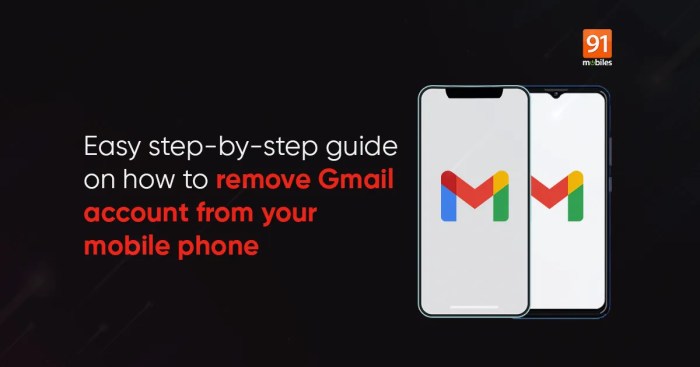
Setelah Anda menekan tombol “Hapus Akun”, Google akan meminta Anda untuk mengonfirmasi penghapusan akun. Proses ini penting untuk memastikan bahwa Anda benar-benar ingin menghapus akun Google Anda dan memahami konsekuensi dari tindakan tersebut.
Proses Konfirmasi
Pada layar konfirmasi, Anda akan diminta untuk memasukkan kata sandi akun Google Anda untuk memverifikasi identitas Anda. Setelah Anda memasukkan kata sandi yang benar, Google akan menampilkan pesan yang menjelaskan apa yang akan terjadi jika Anda melanjutkan dengan penghapusan akun. Pesan ini akan menyertakan informasi tentang:
- Data yang akan dihapus, termasuk email, kontak, foto, dan dokumen.
- Akun Google yang terkait dengan akun yang dihapus, seperti akun YouTube atau Google Drive.
- Layanan Google yang tidak dapat lagi diakses.
- Pilihan untuk membatalkan penghapusan akun sebelum proses selesai.
Ilustrasi Layar Konfirmasi
Layar konfirmasi akan menampilkan judul “Konfirmasi Penghapusan Akun” dengan pesan yang menjelaskan konsekuensi penghapusan akun. Di bagian bawah layar, akan ada dua tombol: “Hapus Akun” dan “Batalkan”. Tombol “Hapus Akun” akan berwarna merah dan tombol “Batalkan” akan berwarna biru. Untuk menghapus akun, Anda harus menekan tombol “Hapus Akun”.
Menutup Sesi Akun
Setelah Anda menghapus akun Google, penting untuk menutup sesi akun Google Anda di perangkat Android Anda. Ini akan mencegah akses yang tidak sah ke data Anda.
Keluar dari Akun Google di Perangkat Android
Untuk keluar dari akun Google di perangkat Android Anda, ikuti langkah-langkah berikut:
- Buka aplikasi Pengaturan di perangkat Android Anda.
- Gulir ke bawah dan ketuk “Akun & privasi”.
- Ketuk “Google”.
- Ketuk alamat email yang ingin Anda keluar.
- Ketuk “Keluar dari akun”.
Keluar dari Akun Google di Aplikasi
Anda juga perlu keluar dari akun Google Anda di aplikasi yang terhubung ke akun Google Anda. Berikut adalah contoh langkah-langkah untuk keluar dari akun Google Anda di beberapa aplikasi:
- Gmail: Buka aplikasi Gmail, ketuk ikon profil di kanan atas, lalu ketuk “Keluar”.
- Google Chrome: Buka aplikasi Google Chrome, ketuk ikon profil di kanan atas, lalu ketuk “Keluar”.
- YouTube: Buka aplikasi YouTube, ketuk ikon profil di kanan atas, lalu ketuk “Keluar”.
- Google Drive: Buka aplikasi Google Drive, ketuk ikon profil di kiri atas, lalu ketuk “Keluar”.
Kesimpulan
Itulah cara menghapus akun Gmail di Android. Meskipun prosesnya mungkin tampak rumit, dengan mengikuti langkah-langkah yang tepat, Anda dapat menghapus akun dengan mudah dan aman. Ingatlah untuk mencadangkan data penting sebelum menghapus akun. Jika Anda memiliki pertanyaan lebih lanjut, jangan ragu untuk menghubungi layanan pelanggan Google. Selamat mencoba!
Tanya Jawab Umum
Apakah saya bisa memulihkan akun Gmail setelah dihapus?
Tidak, setelah akun dihapus, data dan akun Anda tidak dapat dipulihkan. Pastikan Anda telah mencadangkan data penting sebelum menghapus akun.
Apa yang terjadi pada data saya setelah akun Gmail dihapus?
Semua data yang terkait dengan akun Gmail Anda, seperti email, kontak, dan kalender, akan dihapus secara permanen.
Apakah saya harus menghapus akun Google saya untuk menghapus akun Gmail?
Tidak, Anda hanya perlu menghapus akun Gmail dari perangkat Android. Akun Google Anda tetap aktif untuk layanan Google lainnya.